Ubuntu Server 个人家庭影音服务器搭建流程
目录
三、Ubuntu Server 20.04.2 LTS 安装教程
1.准备工具,deepin-boot-maker,ubuntu-20.04.2-live-server-amd64.ios
3.设置从U盘启动安装Ubuntu Server20.4,首先设置电脑从U盘启动:大部分电脑不需要设置,可以直接按Esc或者F12进入BootMenu 然后选择从USB启动即可。
4.Ubuntu Server版本没有图形用户接口,启动后直接进行命令模式安装过程如下:
六、安置配置Aria2下载工具,设置自动更新tracker提升下载速度
七、Ubuntu Server 自动挂载windows下的硬盘
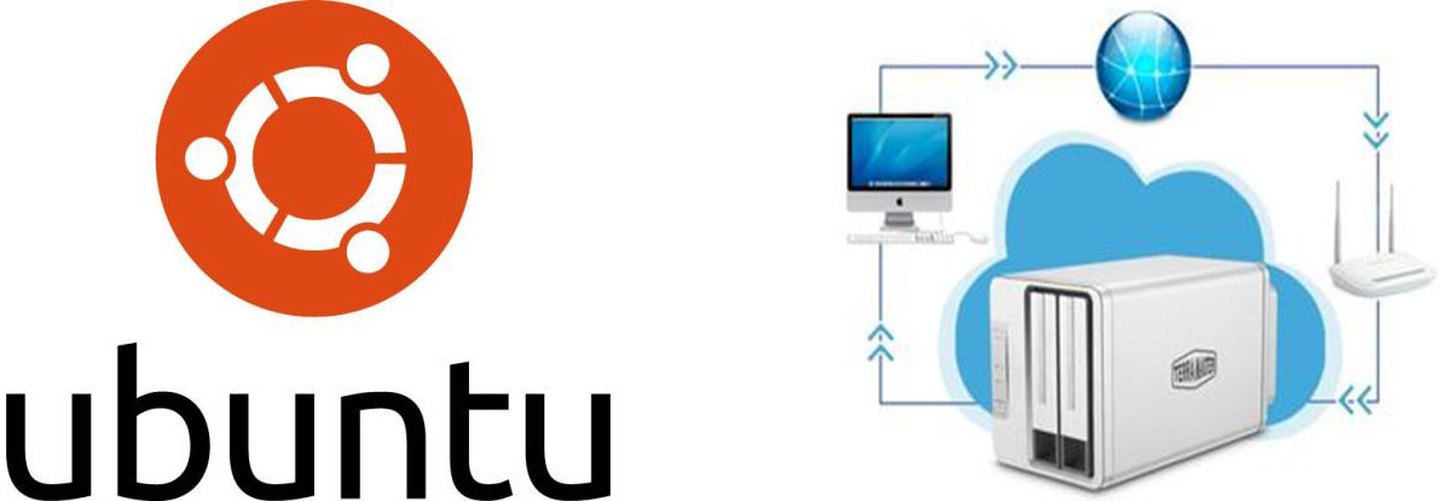
一、前言
目录
最近将自己使用已久的个人家庭影音服务器(windows10系统),因win10运行太占内存,经过最总权衡,决定基于ubuntu-20.04.2-live-server-amd64.ios来打造属于自己的服务器操作系统。
从而实现影音服务、私有云服务、照片服务、音乐服务、远程下载工具、WEB管理、定时休眠、远程唤醒。。。。。。



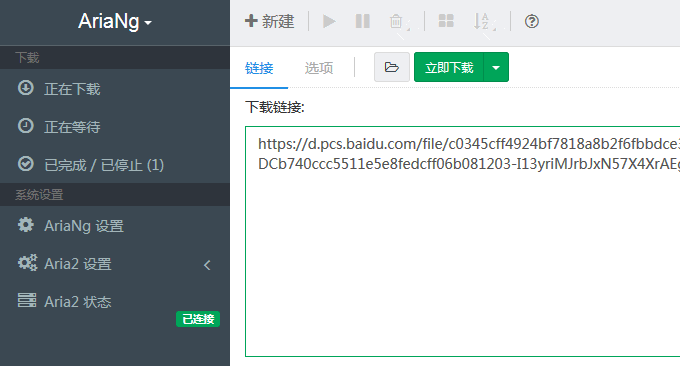

二、硬件
只要可以运行windows系统的电脑都可以安装。
三、Ubuntu Server 20.04.2 LTS 安装教程
1.准备工具,deepin-boot-maker,ubuntu-20.04.2-live-server-amd64.ios


2.制作U盘启动



3.设置从U盘启动安装Ubuntu Server20.4,首先设置电脑从U盘启动:大部分电脑不需要设置,可以直接按Esc或者F12进入BootMenu 然后选择从USB启动即可。
4.Ubuntu Server版本没有图形用户接口,启动后直接进行命令模式安装过程如下:
1.选择系统语言-English

默认回车提交即可 下一步!
2.键盘设置-English

默认设置提交Done,下一步!
3.选择操作Install ubuntu

回车即可,下一步!
4.选择ipv4进行网络配置



5.代理设置

6.下载镜像地址设置

国内镜像地址:
阿里源 http://mirrors.aliyun.com/ubuntu/
网易163 http://mirrors.163.com





 本文介绍了如何使用Ubuntu Server 20.04.2 LTS构建个人家庭影音服务器,包括安装教程、设置SSH、安装Web-UI管理面板Webmin、配置Aria2下载工具、自动挂载Windows硬盘、安装Emby影音服务和私有云盘,以及实现远程唤醒和定时休眠功能。
本文介绍了如何使用Ubuntu Server 20.04.2 LTS构建个人家庭影音服务器,包括安装教程、设置SSH、安装Web-UI管理面板Webmin、配置Aria2下载工具、自动挂载Windows硬盘、安装Emby影音服务和私有云盘,以及实现远程唤醒和定时休眠功能。
 最低0.47元/天 解锁文章
最低0.47元/天 解锁文章

















 5588
5588

 被折叠的 条评论
为什么被折叠?
被折叠的 条评论
为什么被折叠?








